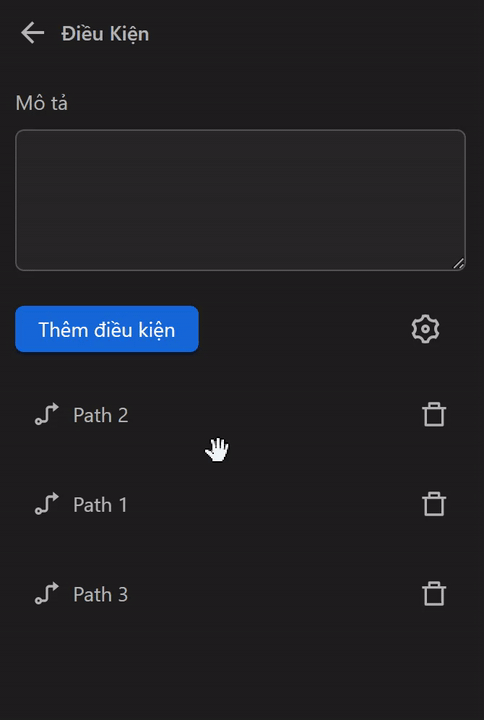Điều Kiện
Tạo điều kiện để kiểm tra tuần tự các trường hợp.
Khi node được thực thi, nó sẽ kiểm tra mỗi điều kiện được người dùng thêm vào. Nếu nó khớp với điều kiện, quy trình sẽ thực hiện node được kết nối với đầu ra của điều kiện. Nếu điều kiện sai, quy trình sẽ thực thi node được kết nối với đầu ra Nếu không.
Mở trình tạo điều kiện để học cách xây dựng một điều kiện.
Thêm điều kiện
Thêm các điều kiện để sử dụng trong node
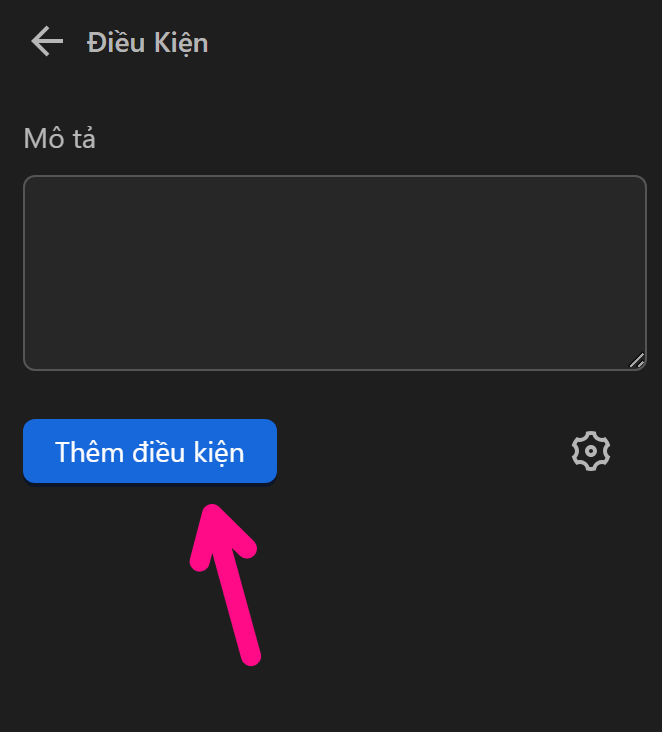
Cài đặt
Chọn các cài đặt để sử dụng thêm các yêu cầu với node
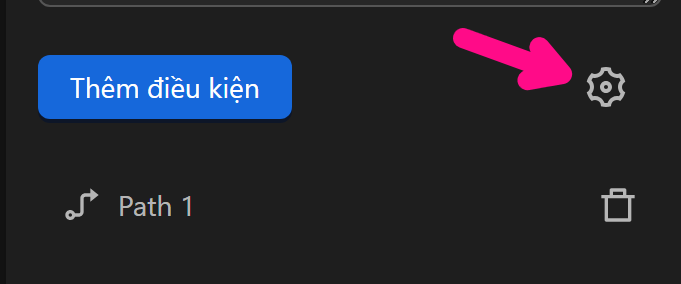
Kiểm tra các điều kiện đồng thời
Kiểm tra tất cả điều kiện cùng lúc
Thử lại nếu tất cả điều kiện không được đáp ứng
Khi bật lựa chọn này, người dùng sẽ muốn node điều kiện thử lại số lần khi không có điều kiện nào đúng
Giới hạn thời gian (giây)
Thời gian cho mỗi lần chạy node Điều kiện
Chỉnh sửa điều kiện
Vào bảng điều kiện để chỉnh sửa các điều kiện
Xoá điều kiện
Xoá điều kiện mong muốn
Ví dụ thực tế
Trường hợp một điều kiện nhánh đúng
Ví dụ
Ở đây người dùng sẽ sử dụng node Điều kiện trong quy trình Login tài khoản Google
Ở quy trình này, sau khi người dùng ấn nút Sign in thì sẽ hiển thị ra trang điền tài khoản Google. Thông thường thì trang sẽ load khá nhanh, nhưng trong một số trường hợp mạng chậm nên người dùng sẽ thêm node Điều kiện sau node Click Chuột để kiểm tra trang điền tài khoản đã hiển thị lên chưa
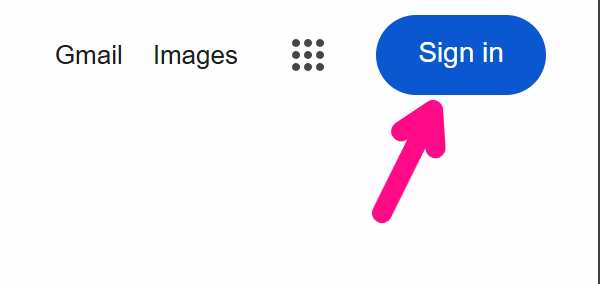
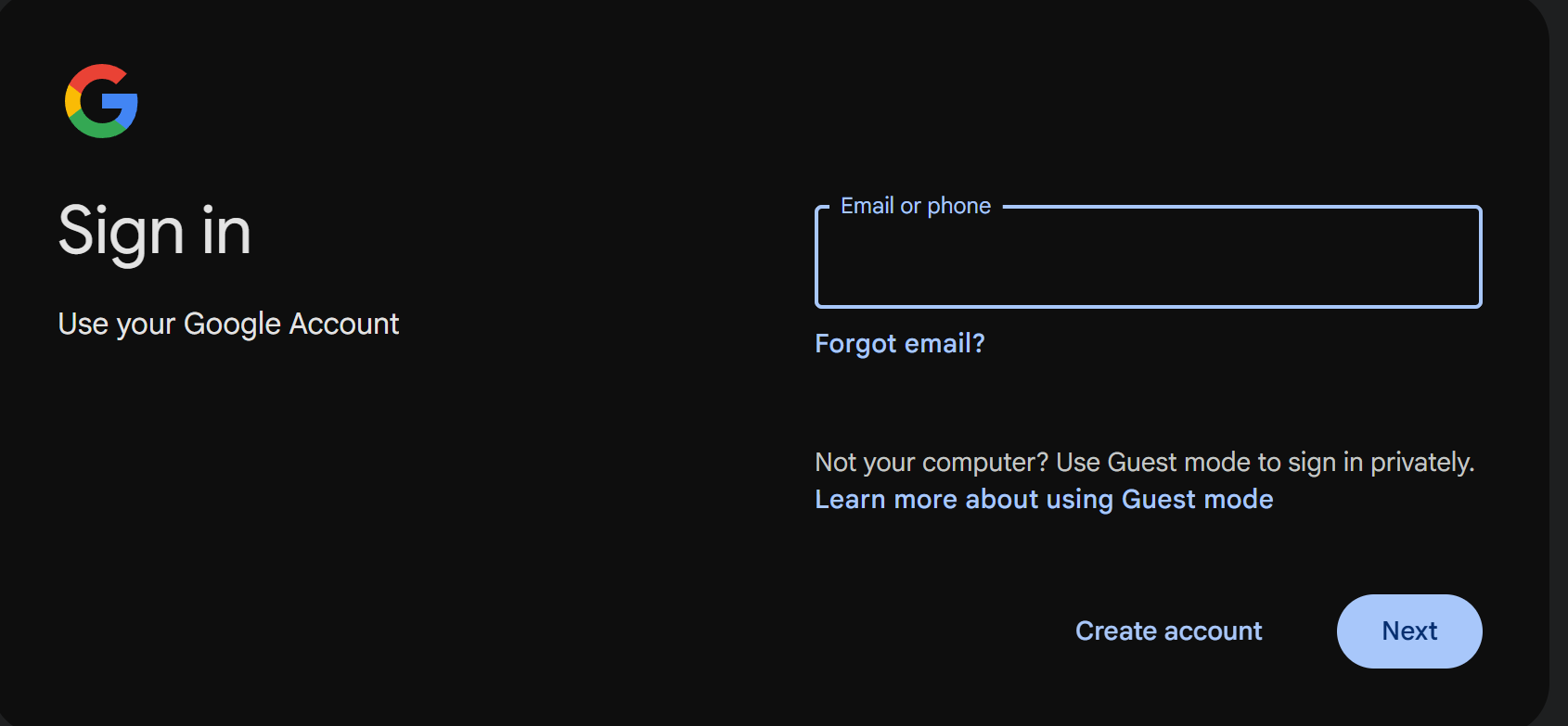
Người dùng sẽ cấu hình node Điều kiện như sau
Đầu tiên thêm một điều kiện và vào cấu hình trong bảng điều kiện
Mở bảng điều kiện lên và bấm vào ô Value đầu tiên. Ở đây có nhiều kiểu cho người dùng lựa chọn tuỳ nhu cầu. Do người dùng đang muốn kiểm tra ô điền tài khoản đã hiển thị chưa, nên người dùng sẽ sử dụng lựa chọn Element visible.
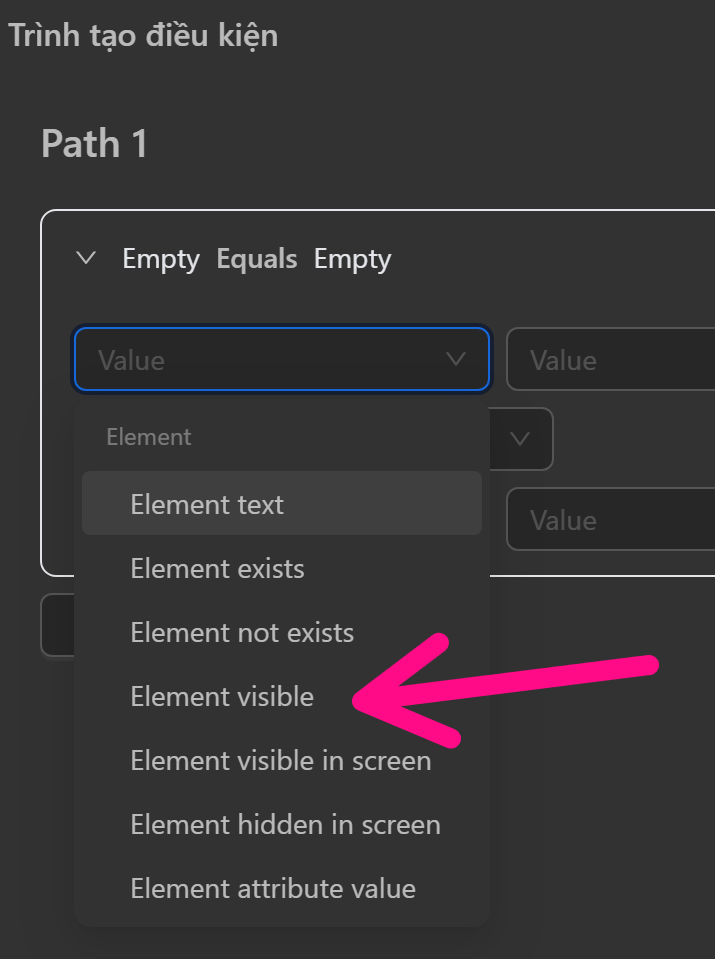
Để có thể kiểm tra ô đó đã hiển thị trên người dùng cần lấy được selector của ô điền tài khoản và điền vào ô trống còn lại, khi đó node sẽ như sau
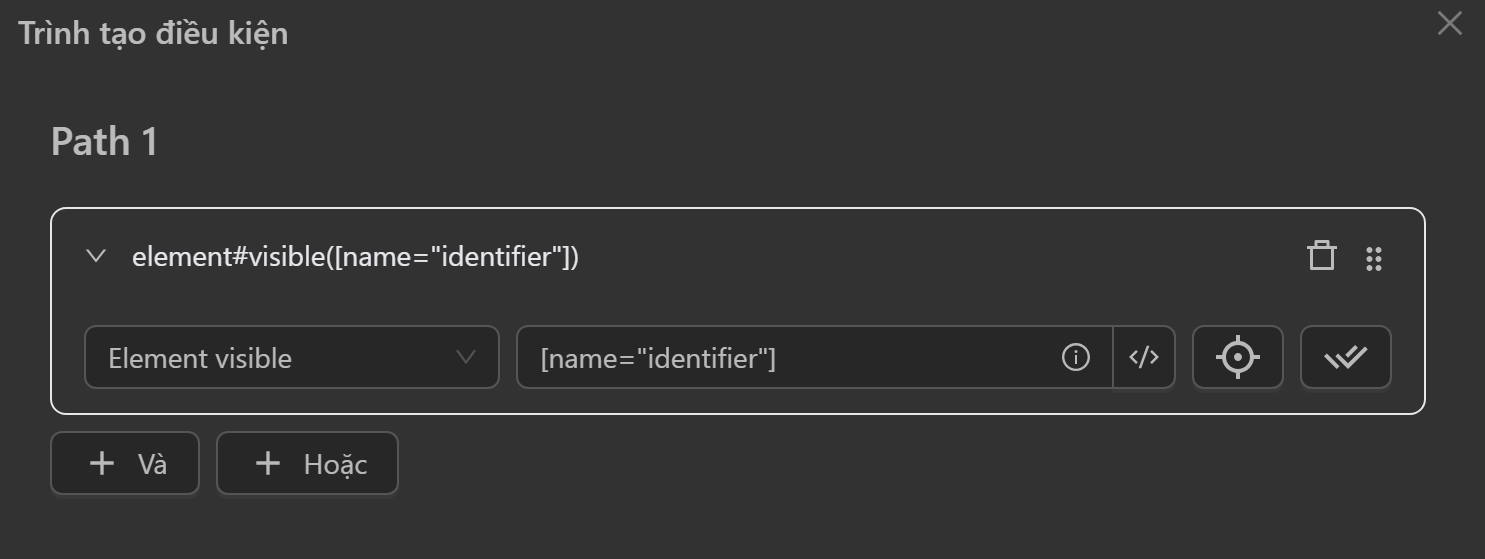
Ngoài ra người dùng có thể cấu hình thời gian sử dụng lại node Điều kiện để kiểm tra như sau. Như trong hình, node sẽ thử lại 3 lần, mỗi lần 1 giây, tổng thời gian là 4 giây nếu không có điều kiện nào đúng.
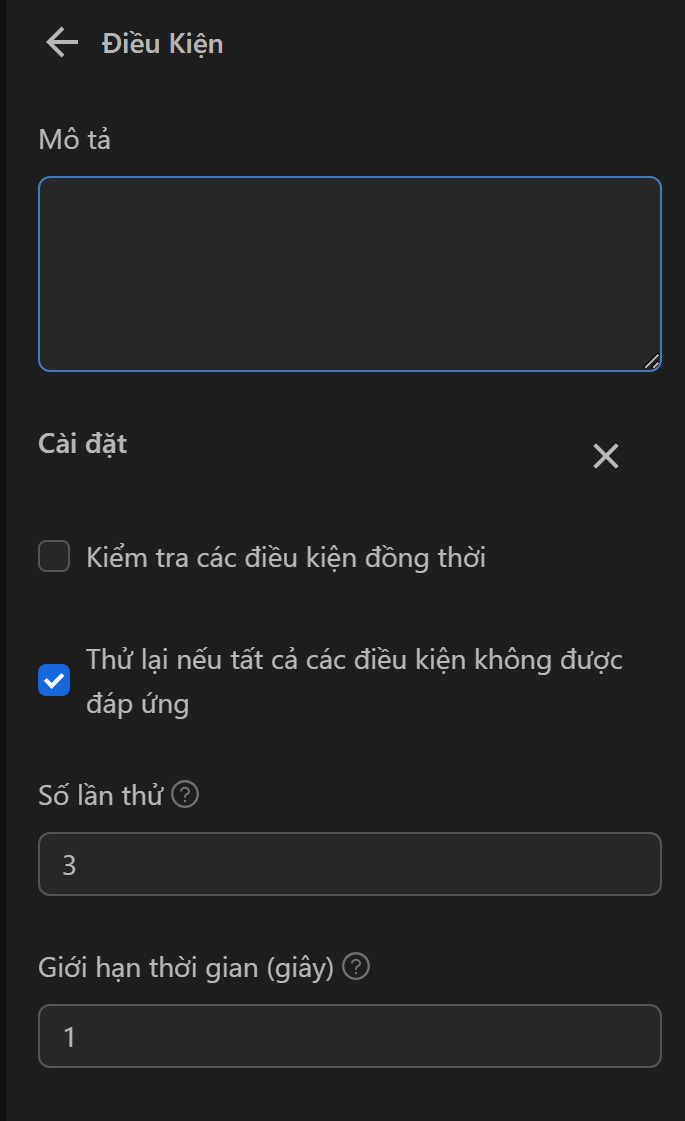
Ngoài ra để nhìn một các rõ hơn điều kiện có đúng hay không người dùng sẽ tạo 2 node Ghi Log để nối khi điều kiện chạy đúng hoặc sai. Khi đó người dùng sẽ có cụm node như sau
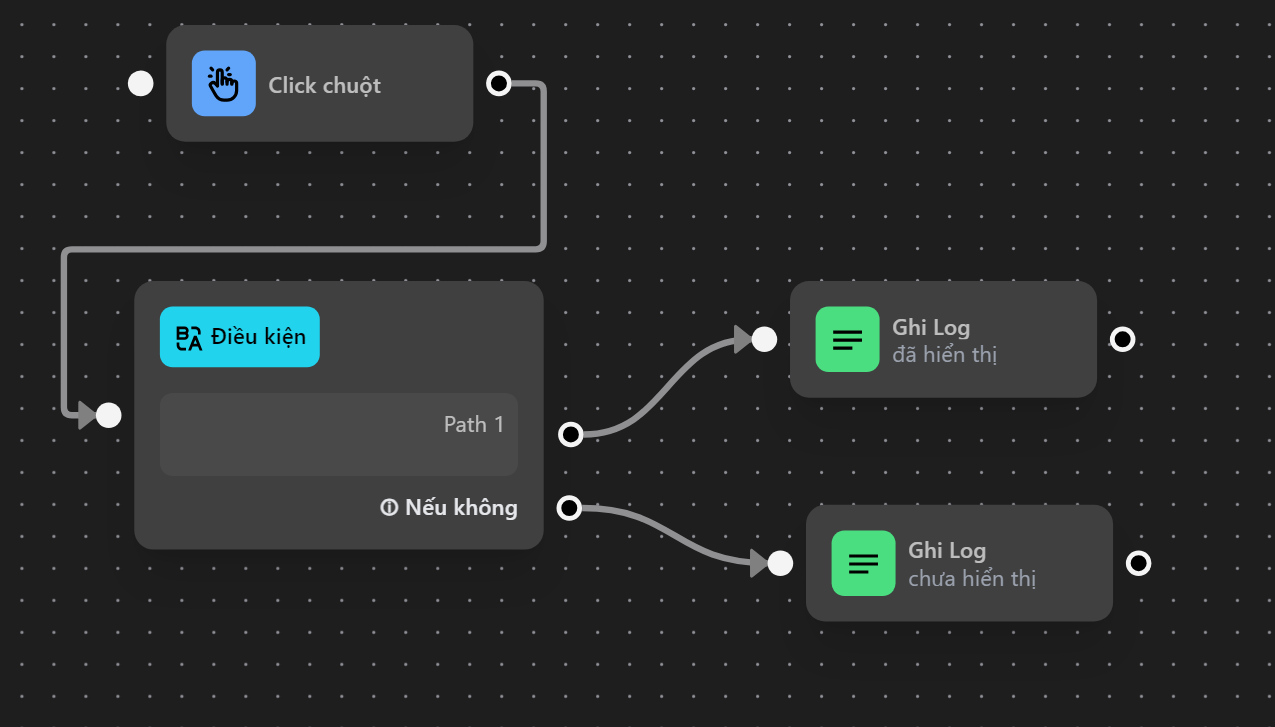
Khi chạy, người dùng sẽ thấy trang điền tài khoản đã hiển thị -> điều kiện đúng và khi đó quy trình sẽ chạy đến node Ghi Log với mô tả đã hiển thị
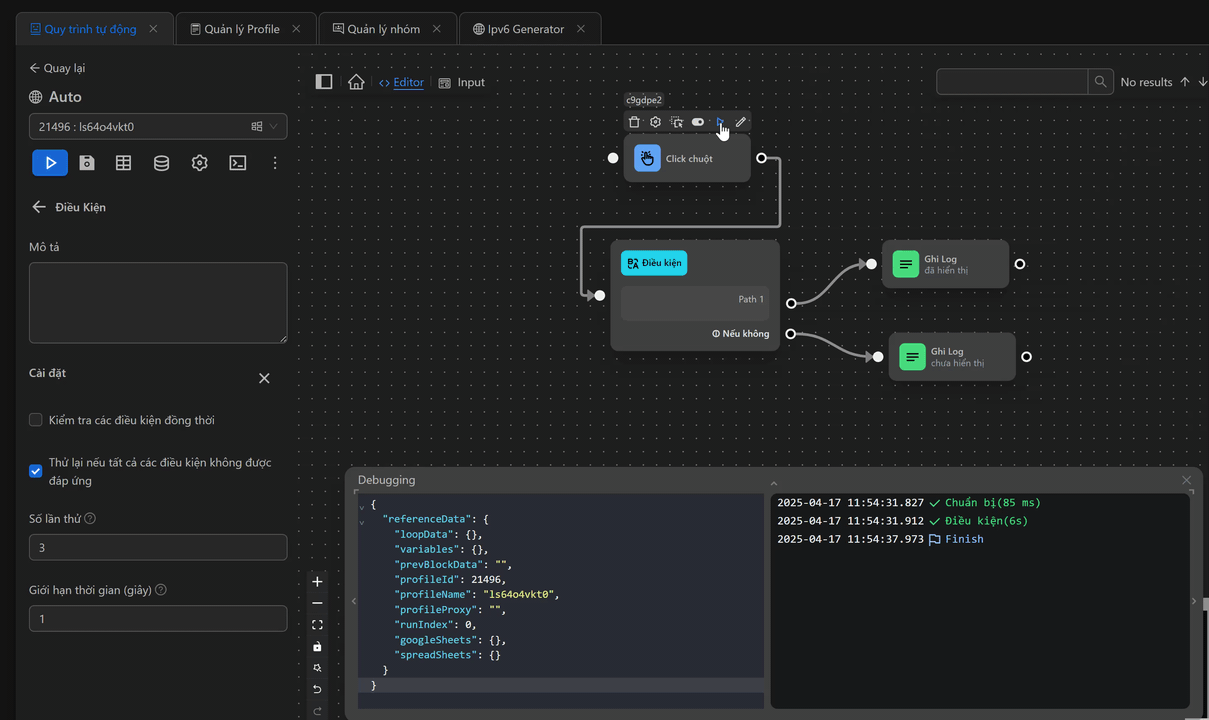
Trường hợp cần nhiều điều kiện nhánh đúng
Ví dụ
Ở đây người dùng sẽ sử dụng node Điều kiện trong quy trình Login tài khoản Yahoo
Ở quy trình này, sau khi người dùng ấn nút Sign up thì sẽ hiển thị ra trang điền họ, tên, mật khẩu, địa chỉ của Yahoo. Thông thường thì trang sẽ load khá nhanh, nhưng trong một số trường hợp mạng chậm nên người dùng sẽ thêm node Điều kiện sau node Click Chuột để kiểm tra các thông số trên trang điền thông tin tài khoản đã hiển thị lên chưa
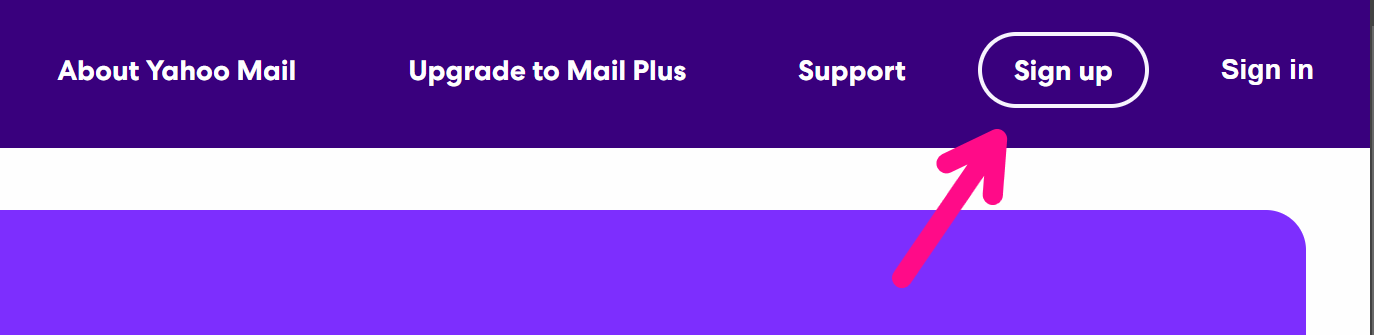
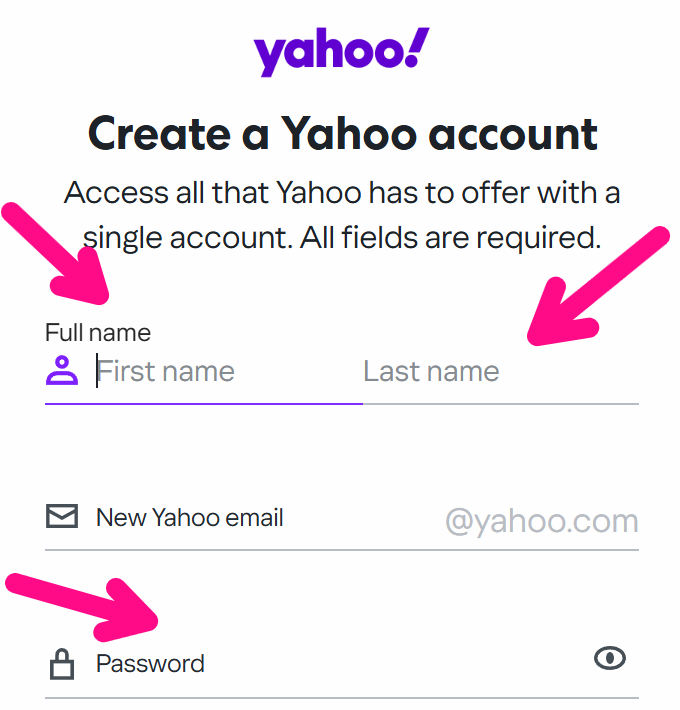
Người dùng sẽ cấu hình node Điều kiện như sau
Đầu tiên thêm một điều kiện và vào cấu hình trong bảng điều kiện.
Ở đây người dùng đang muốn kiểm tra nhiều phần tử một lúc để thực hiện hành động điền nên người dùng sẽ sử dụng kiểu điều kiện Và
Mở bảng điều kiện lên và bấm vào ô Value đầu tiên. Ở đây có nhiều kiểu cho người dùng lựa chọn tuỳ nhu cầu. Do người dùng đang muốn kiểm tra ô họ, tên và passwoord đã hiển thị chưa, nên người dùng sẽ sử dụng lựa chọn Element visible.
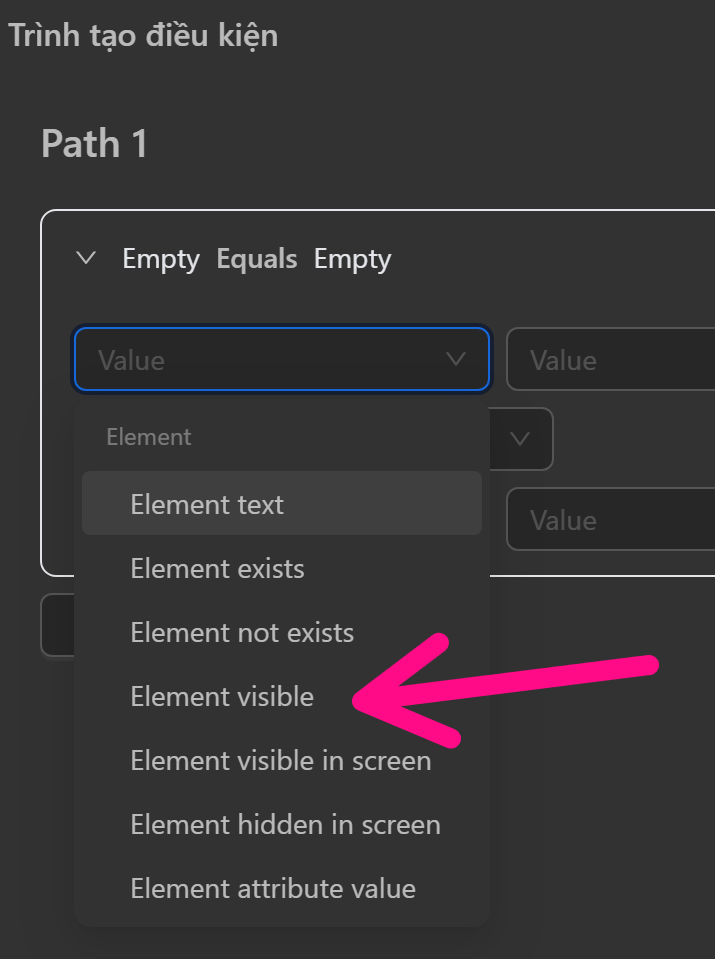
Để có thể kiểm tra các ô đó đã hiển thị trên màn chưa, người dùng cần lấy được selector của các ô điền họ, tên, password, selector của các ô đó.
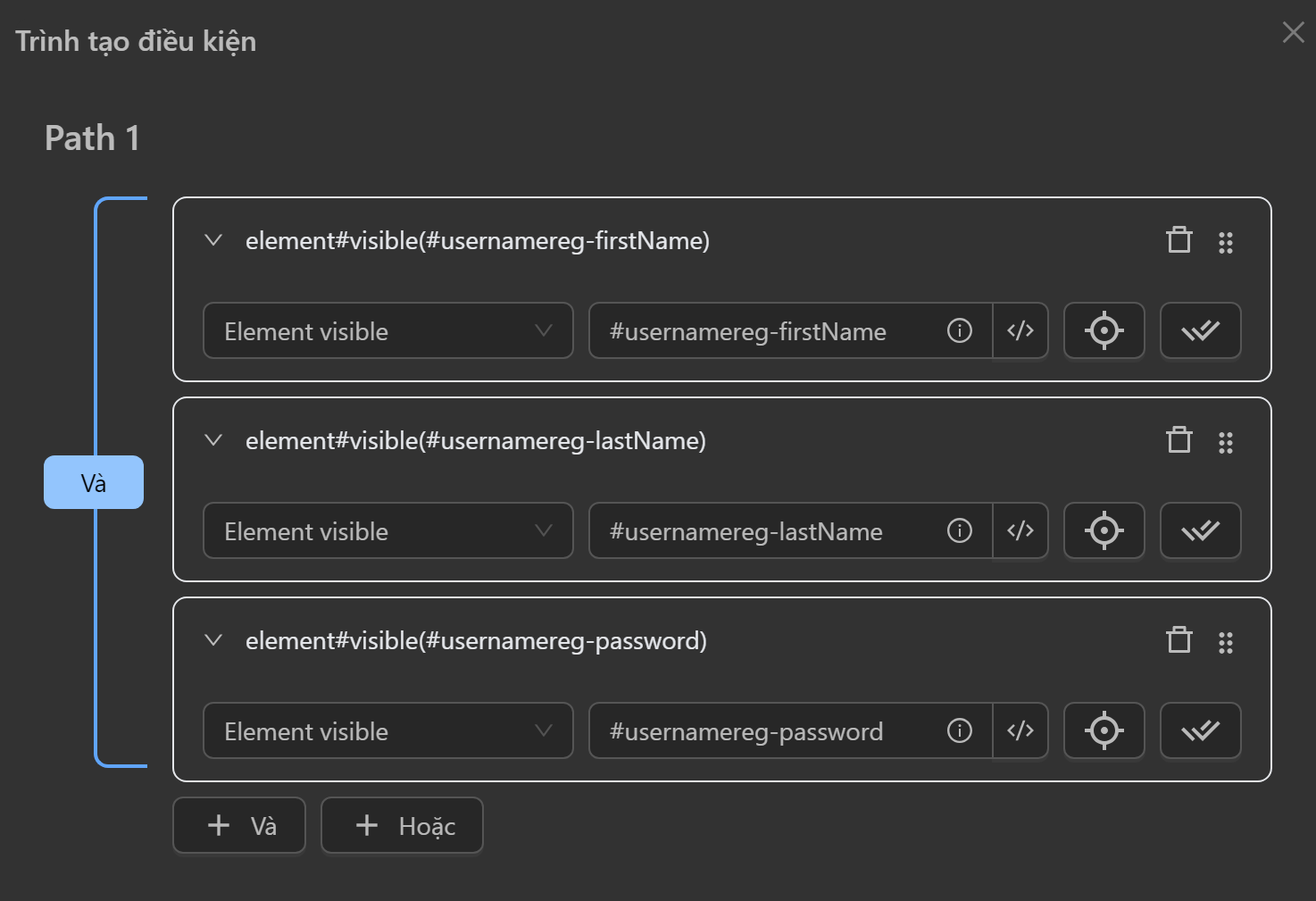
Ngoài ra người dùng có thể cấu hình thời gian sử dụng lại node Điều kiện để kiểm tra như sau. Như trong hình, node sẽ thử lại 3 lần, mỗi lần 1 giây, tổng thời gian là 4 giây nếu không có điều kiện nào đúng.
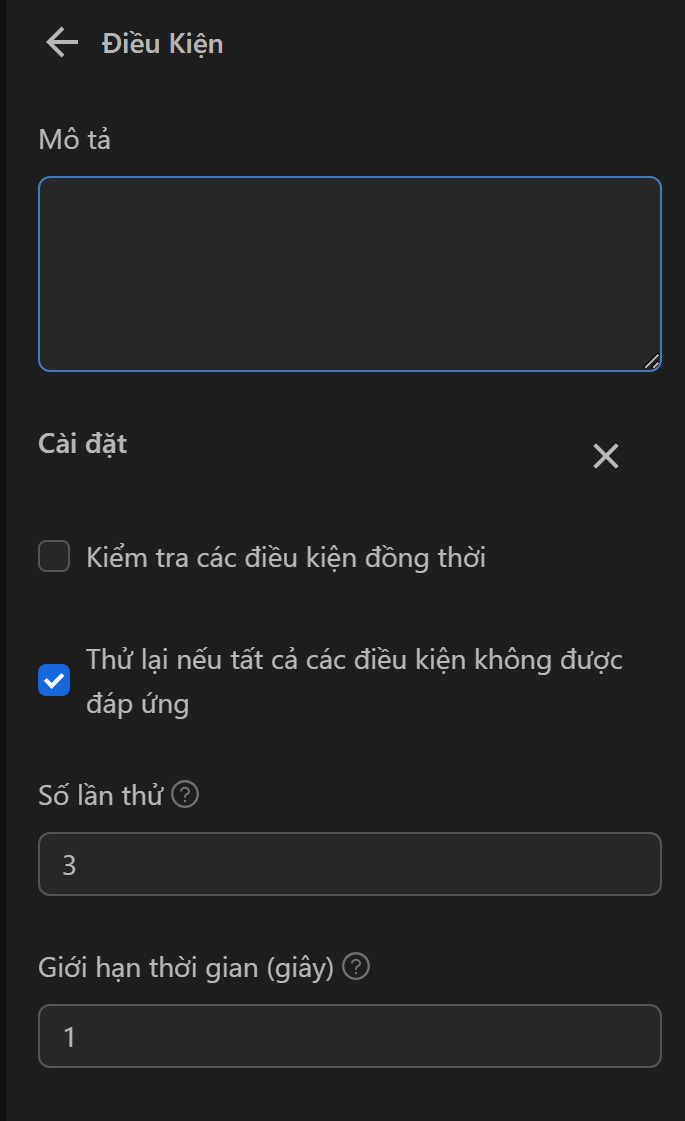
Ngoài ra để nhìn một các rõ hơn điều kiện có đúng hay không người dùng sẽ tạo 2 node Ghi Log để nối khi điều kiện chạy đúng hoặc sai. Khi đó người dùng sẽ có cụm node như sau
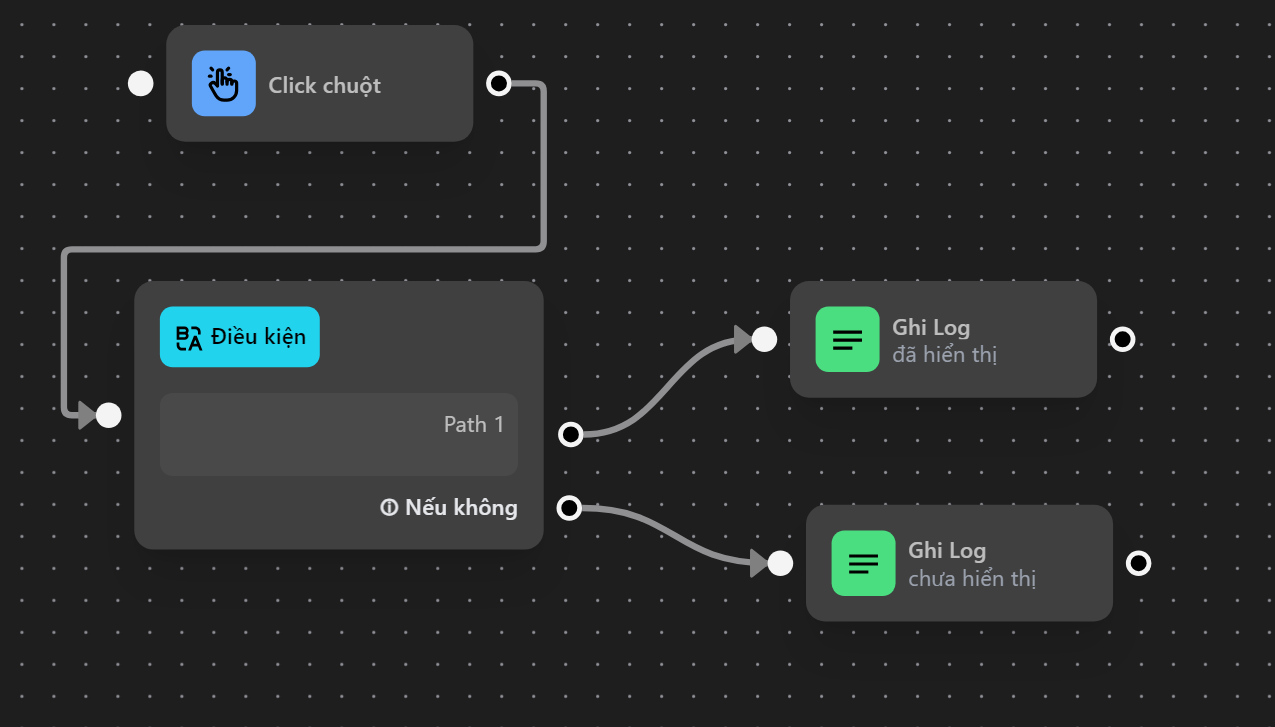
Khi chạy, người dùng sẽ thấy trang điền tài khoản đã hiển thị -> điều kiện đúng và khi đó quy trình sẽ chạy đến node Ghi Log với mô tả đã hiển thị
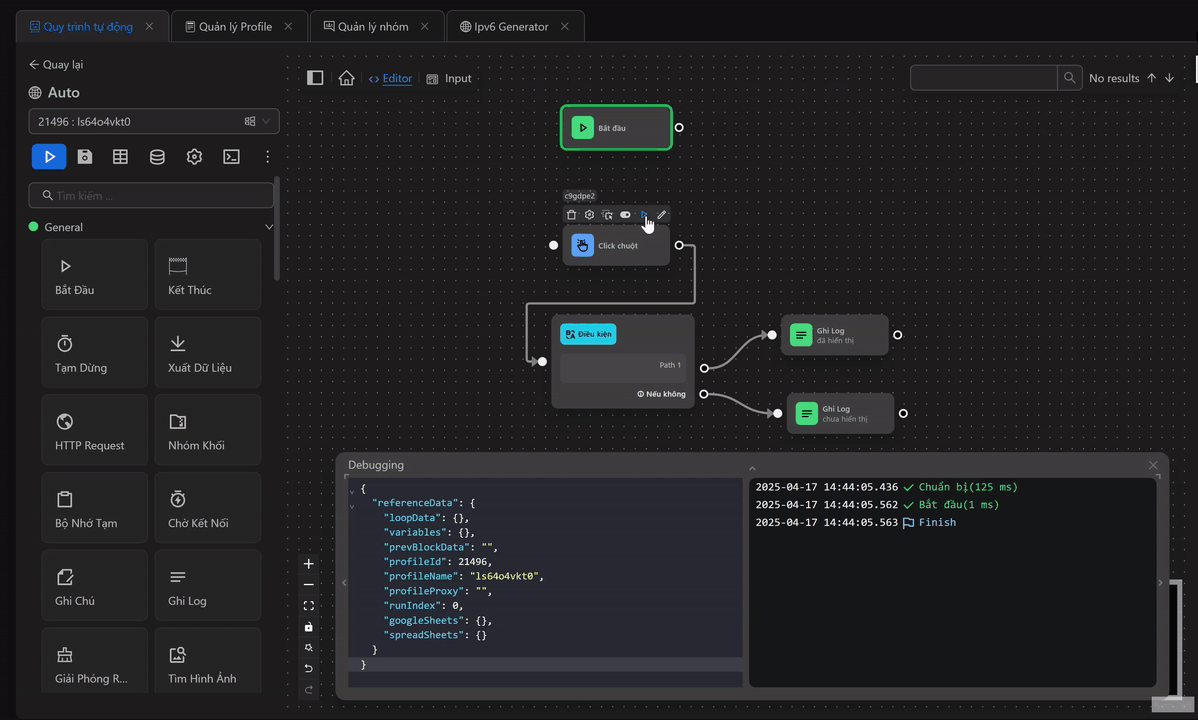
Chú ý
Người dùng có thể chỉnh sửa thứ tự các điều kiện như sau